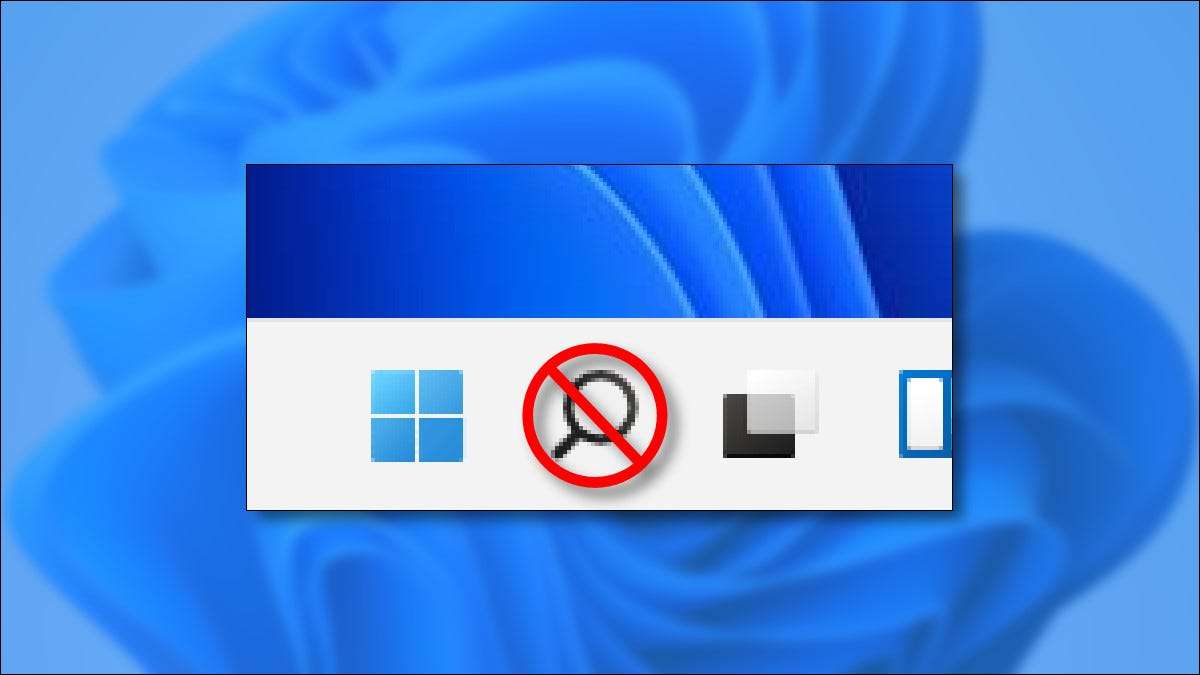
Arama yapmak büyük bir rol oynar Windows 11 , böylece Microsoft, varsayılan olarak görev çubuğunuza bir arama düğmesi koyar. Asla kullanmazsanız, yoksa sadece yerden tasarruf etmek istiyorsanız, devre dışı bırakmak kolaydır. Tercihinize bağlı olarak, arama düğmesini KAPALI veya ONLARINI NASIL YAPILACAKTIR.
Windows 11 arama düğmesini nasıl kapatılır
Windows 11'deki görev çubuğu arama düğmesi, Ayarlar uygulamasında hızlı bir şekilde devre dışı bırakmak kolaydır. Hızlı bir şekilde oraya gitmek için, görev çubuğunu sağ tıklatın ve "Görev Çubuğu Ayarları" nı seçin.

Ayarlar Kişiselleştirmeyi ve GT'ye açıldığında; Görev Çubuğu, Üst "Görev Çubuğu Öğeleri" bölümünü genişletin, ardından "Ara" düğmesini "KAPALI" olarak çevirin.
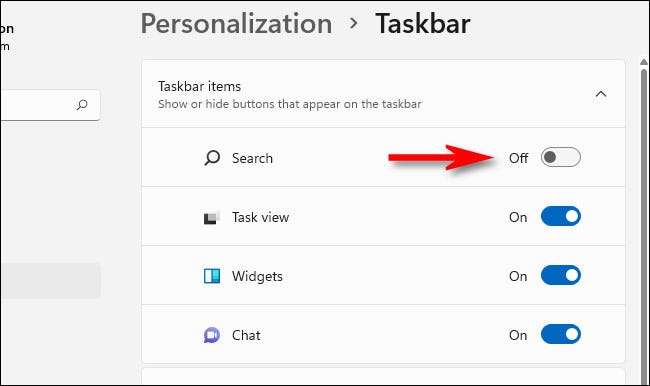
İşiniz bittiğinde, ayarları kapatın. Klavyenizdeki Windows + S tuşlarına herhangi bir zamanda herhangi bir zamanda herhangi bir zamanda arama yapabilirsiniz. Veya, Başlat düğmesine tıklayabilir ve yazmaya başlayabilirsiniz.
Windows 11 arama düğmesini nasıl açılır
Fikrinizi değiştirirseniz ve görev çubuğu arama düğmesini tekrar etkinleştirmek istiyorsanız, görev çubuğunu sağ tıklatın ve "Görev Çubuğu Ayarları" nı seçin.

Ayarlar Kişiselleştirmeyi ve GT'ye açıldığında; Görev çubuğu, "Ara" seçeneği için "Görev Çubuğu Öğeleri" bölümüne bakın. "ARAMA" olarak "ARAMA" düğmesini çevirin.
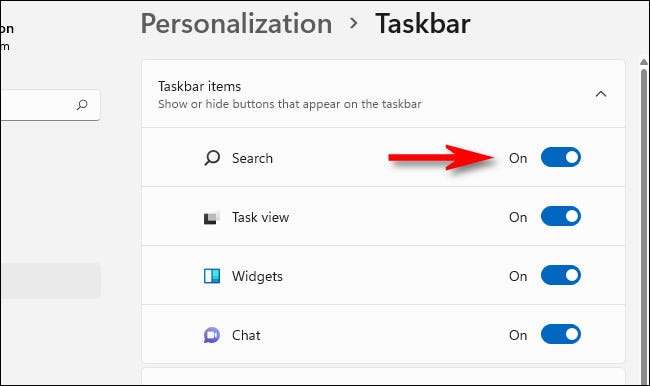
Bir anahtarın bu basit bir fick ile, arama simgesi geri dönecek görev çubuğun . Her tıkladığınızda, Windows 11 PC'nizdeki dosyaları ve belgeleri aramak için kullanışlı bir yol bulacaksınız. Aradığınızı bulmanızı umuyoruz!
İLGİLİ: Windows 11'in görev çubuğu farklıdır







